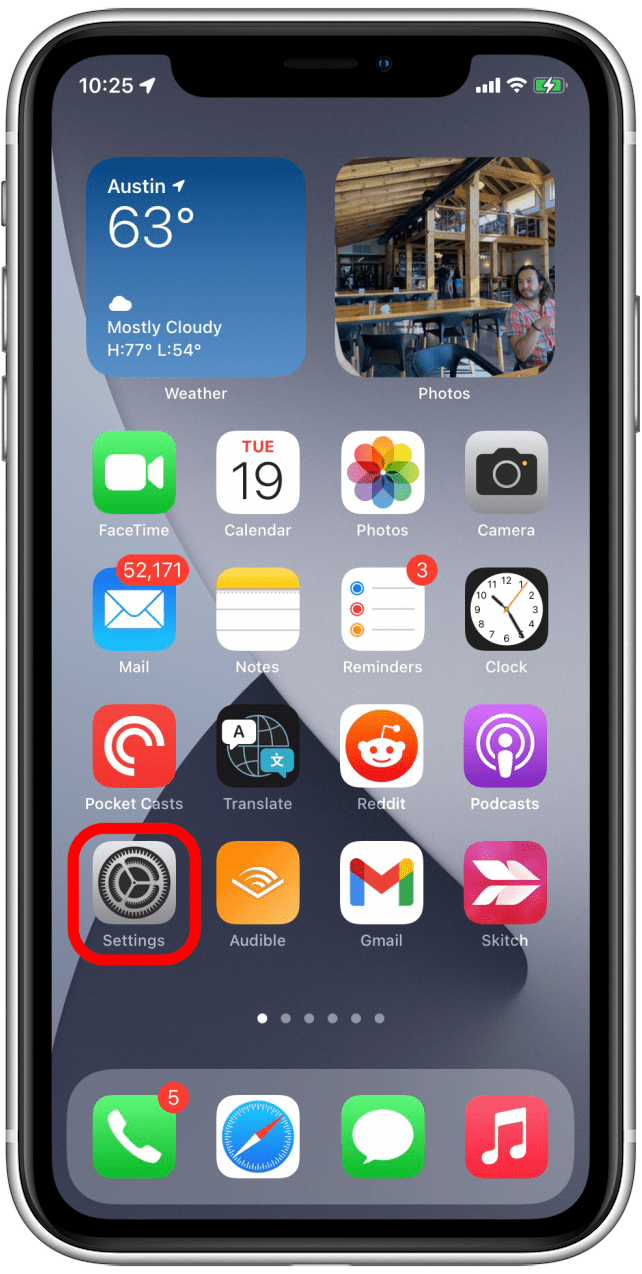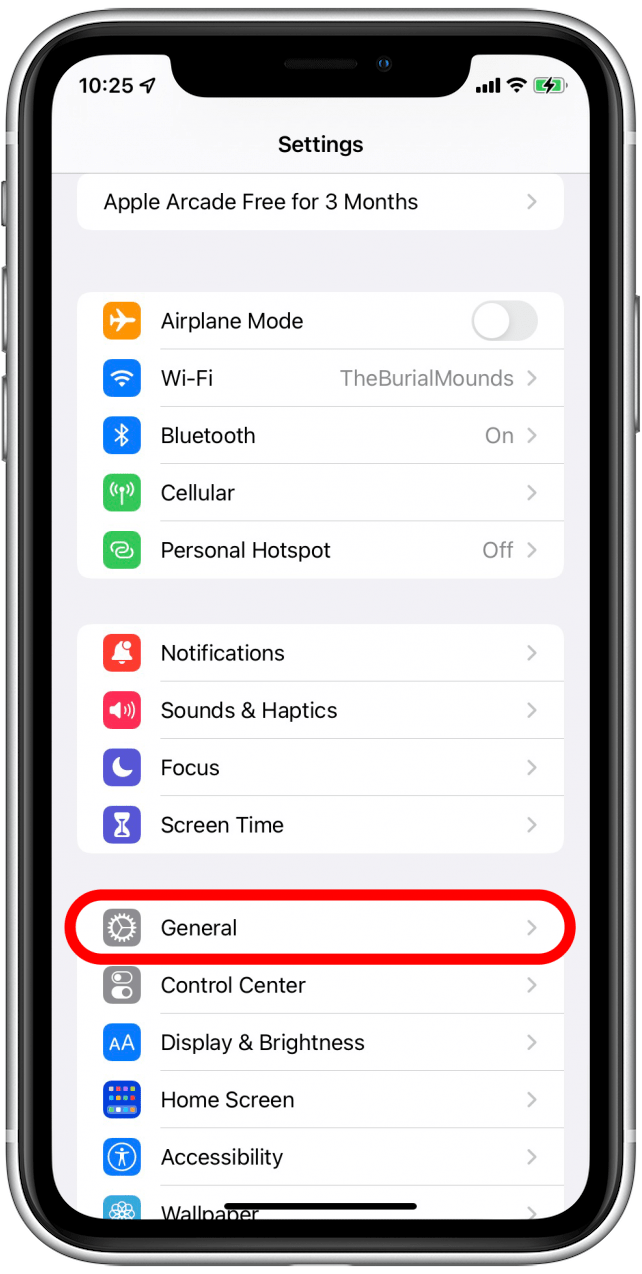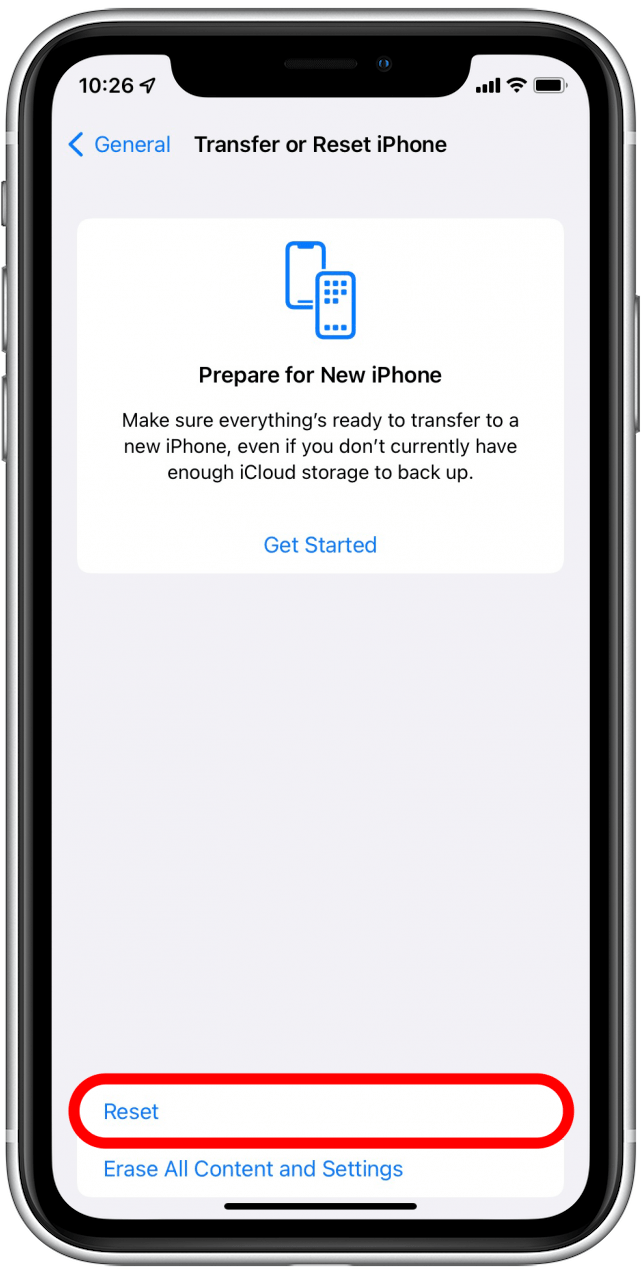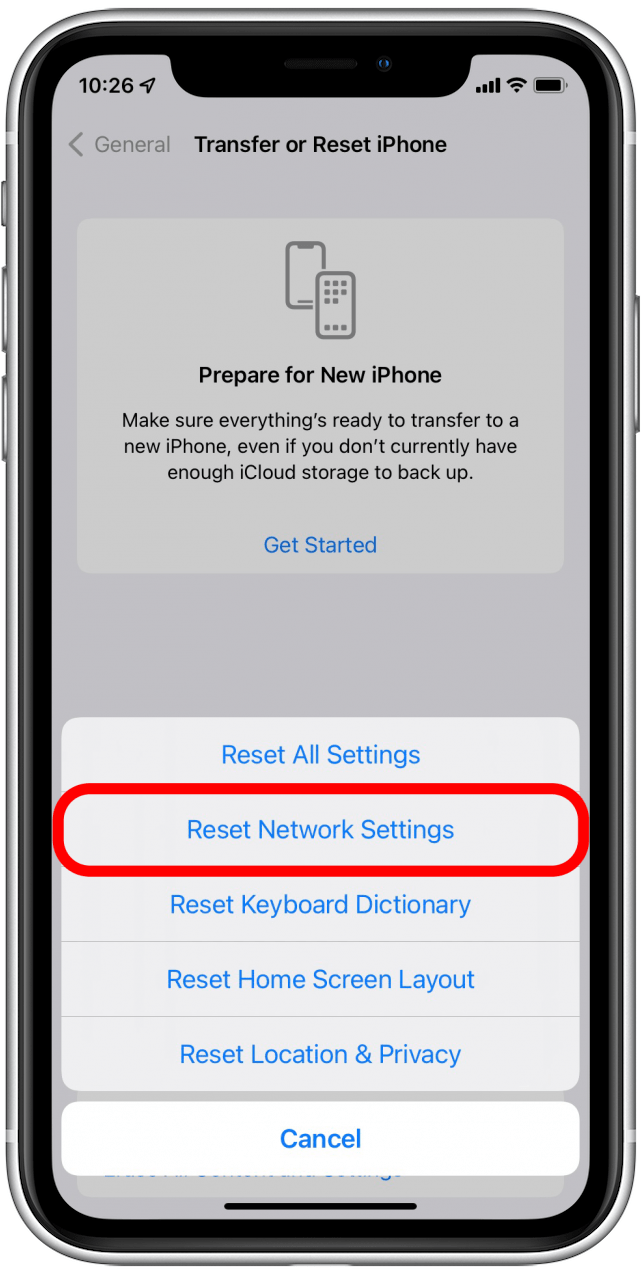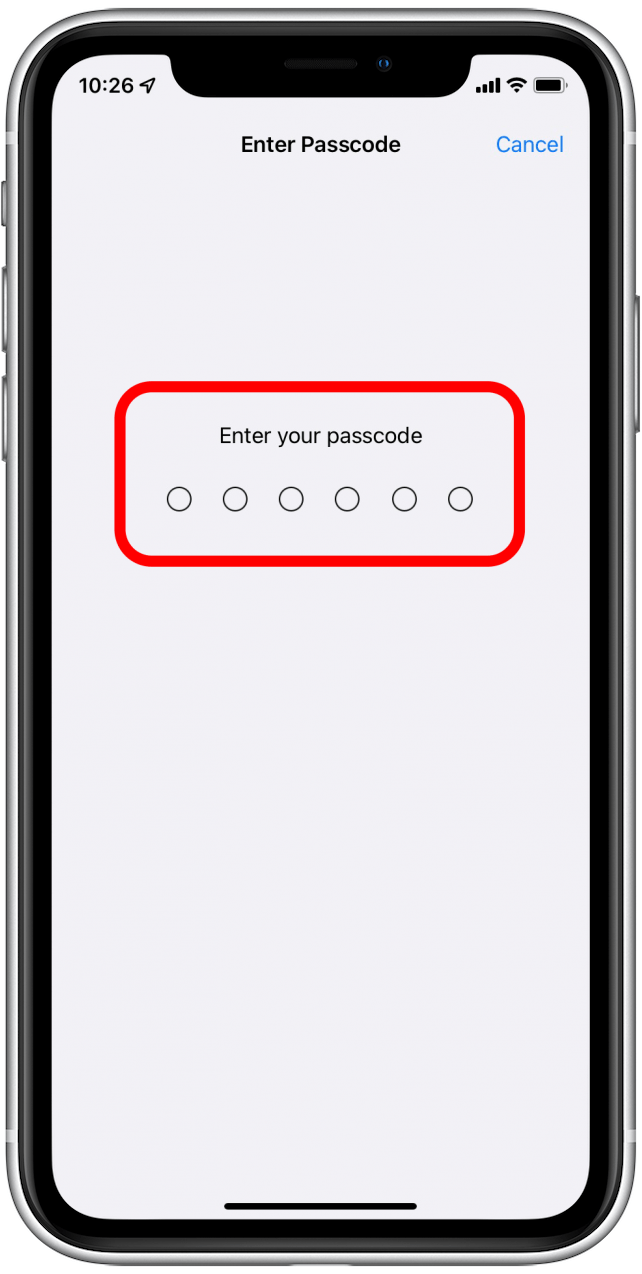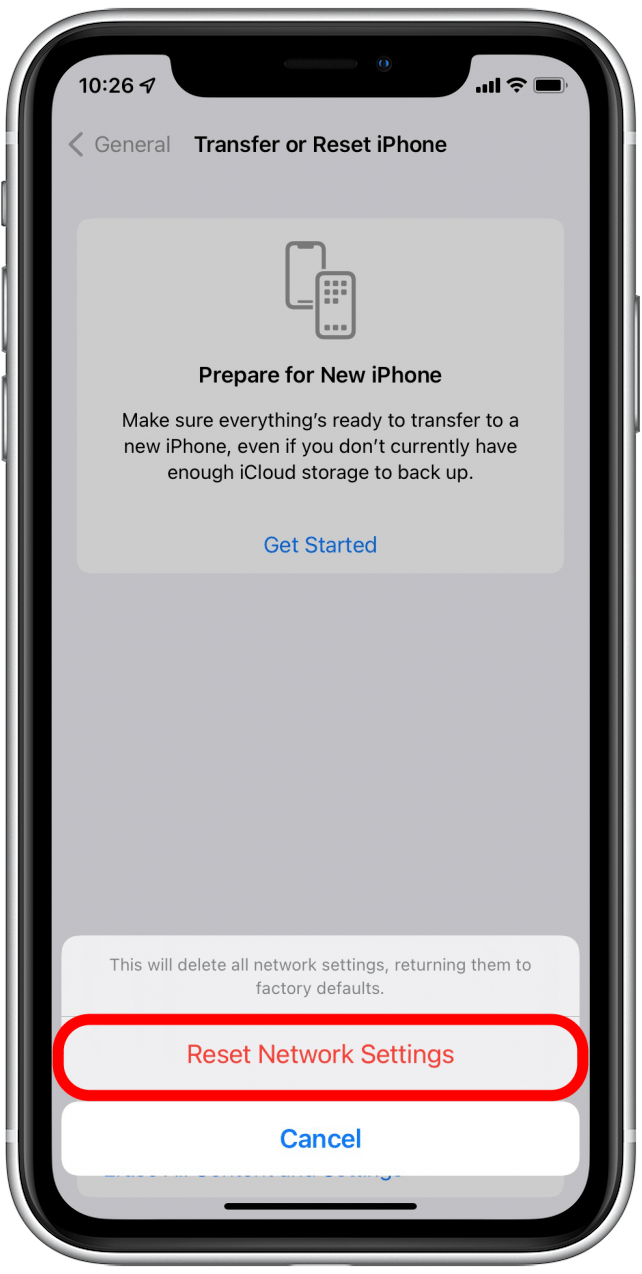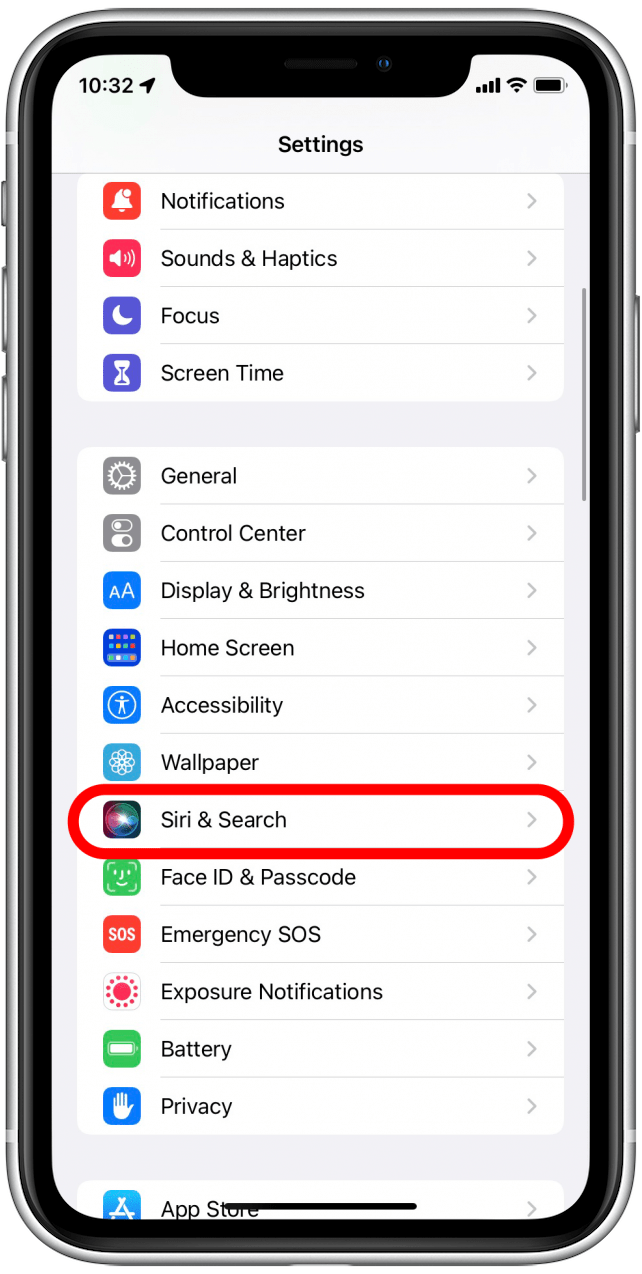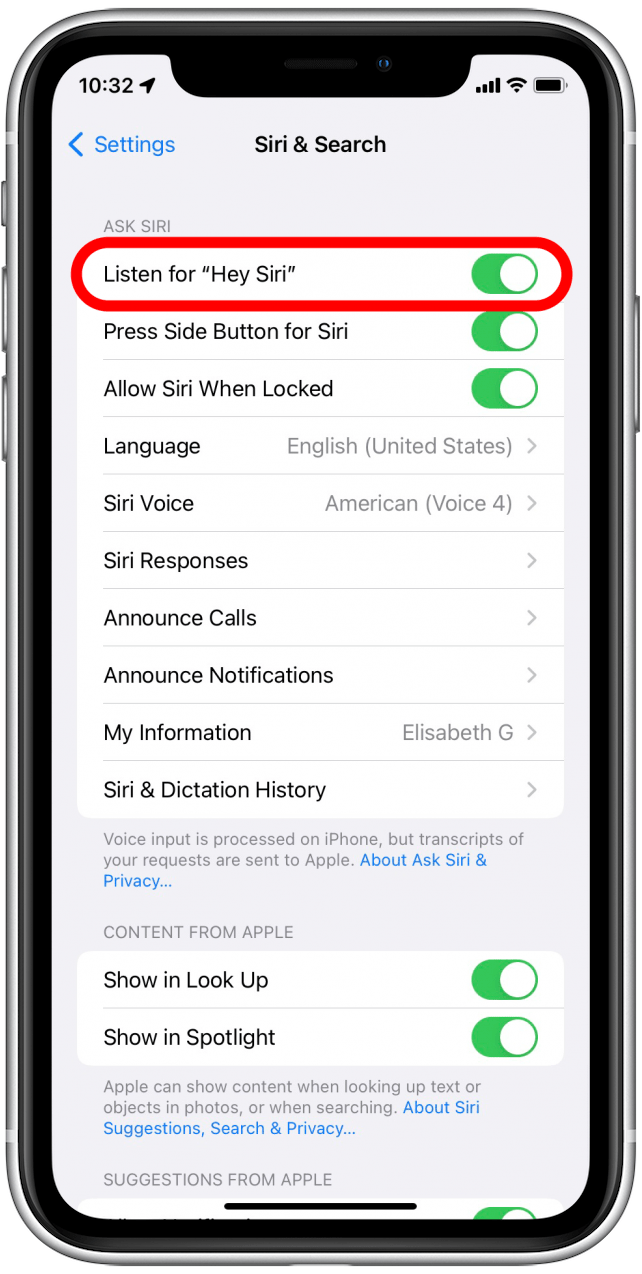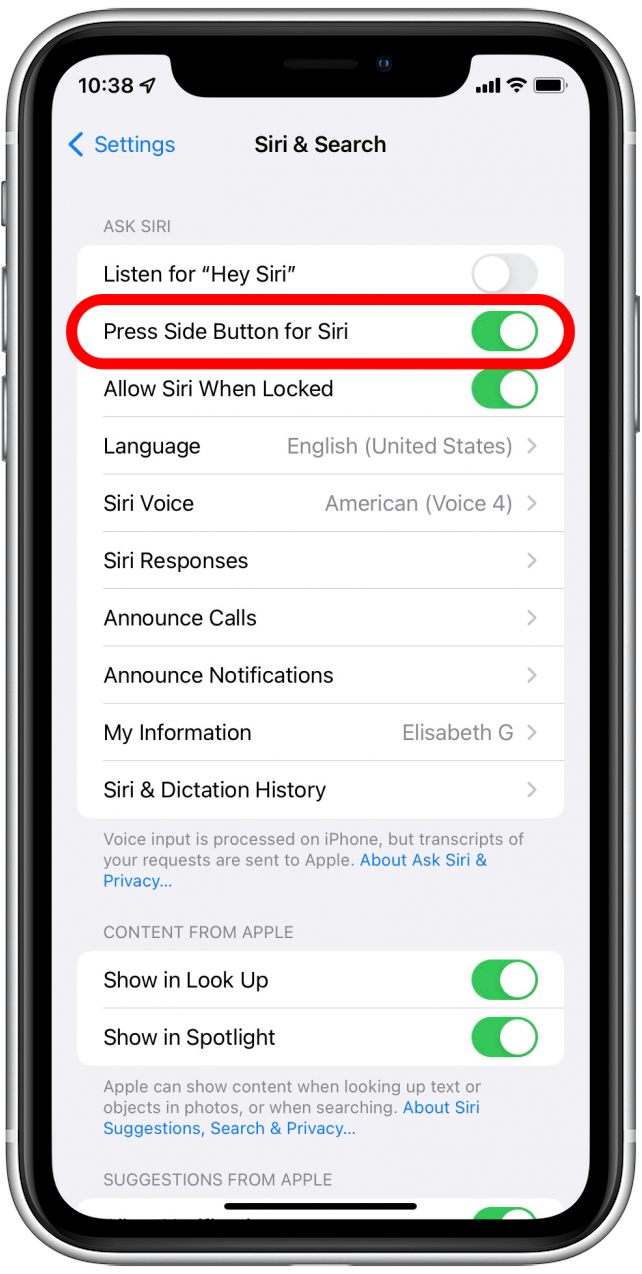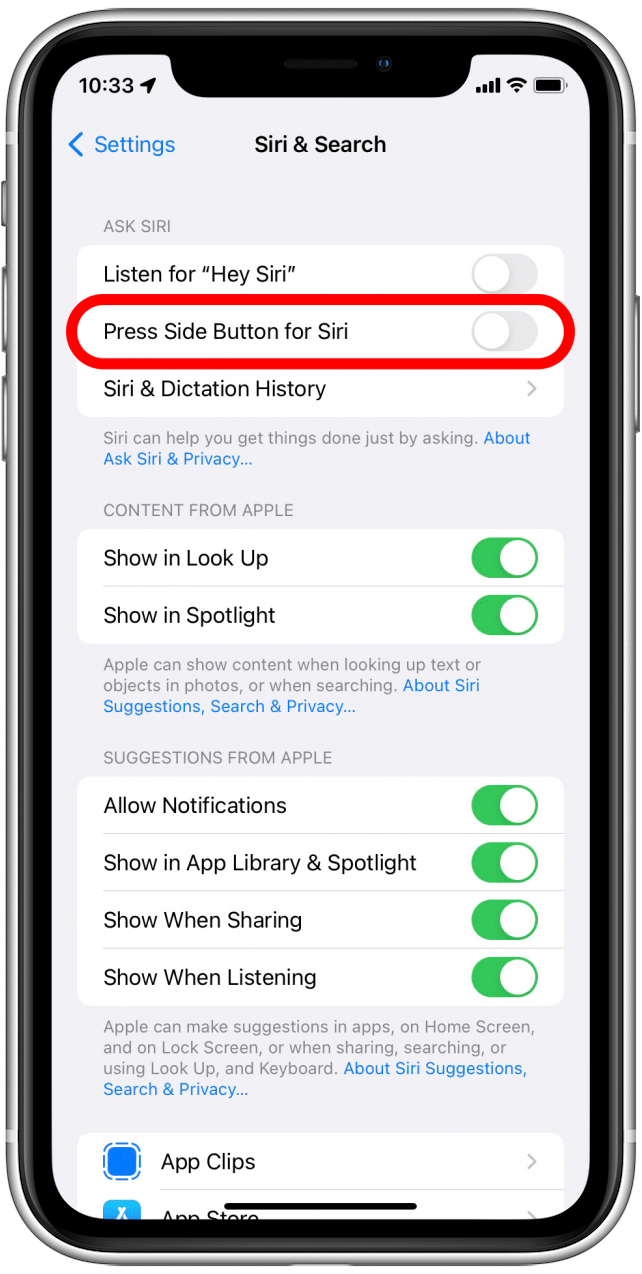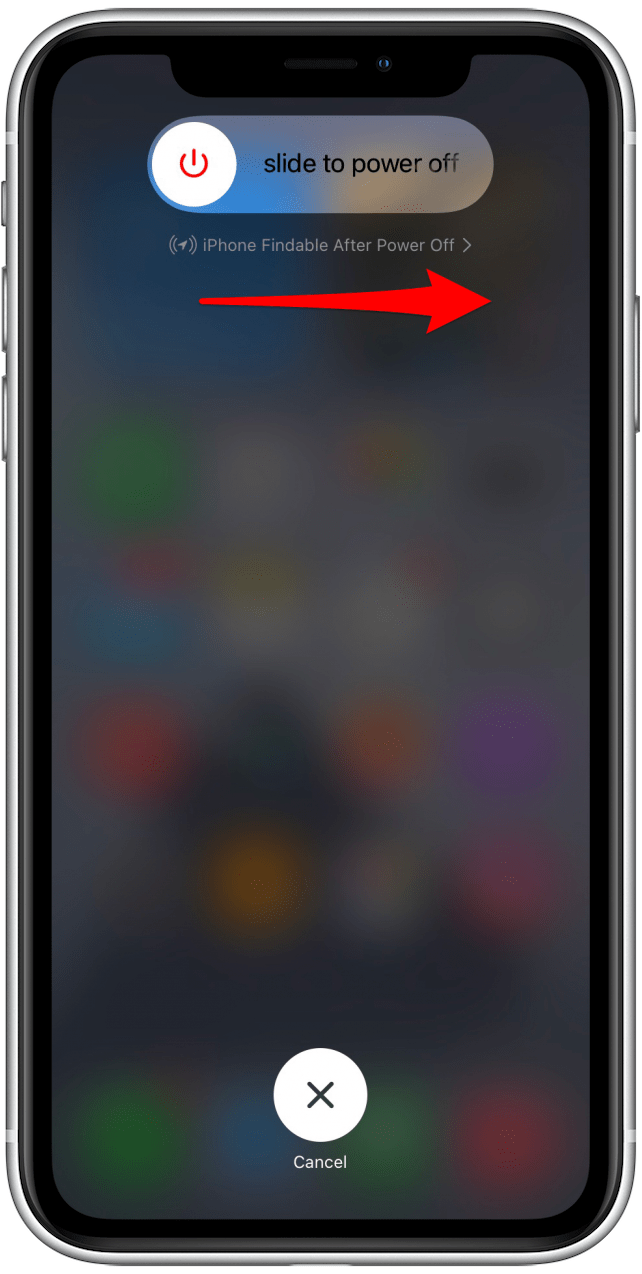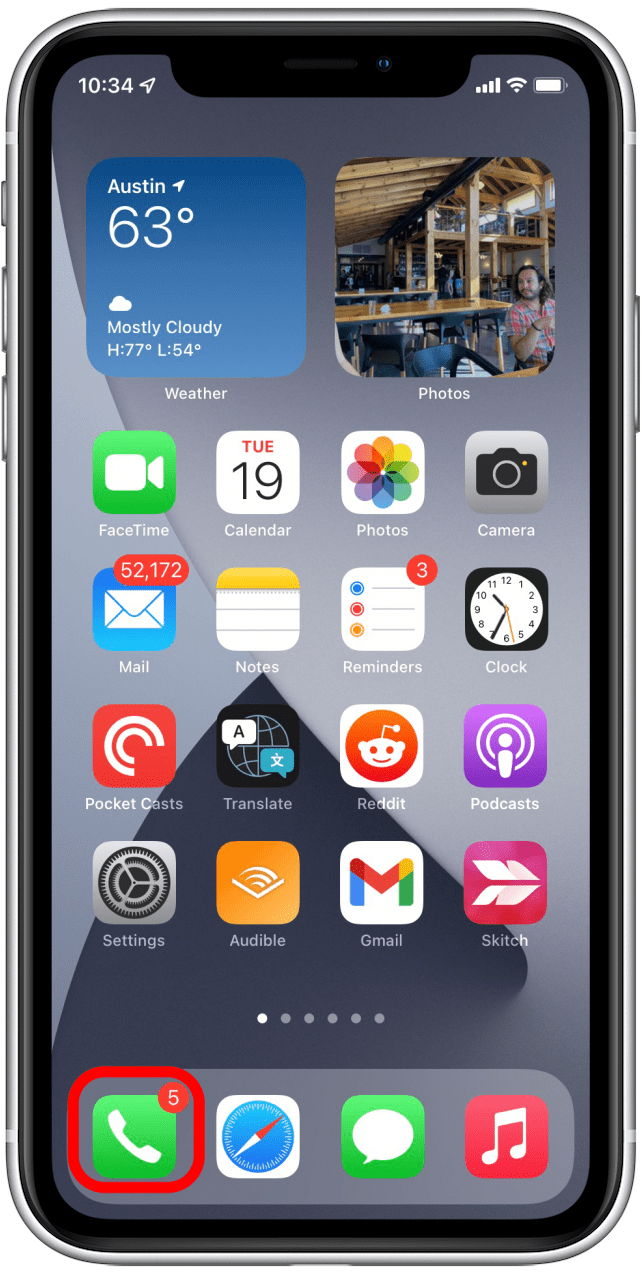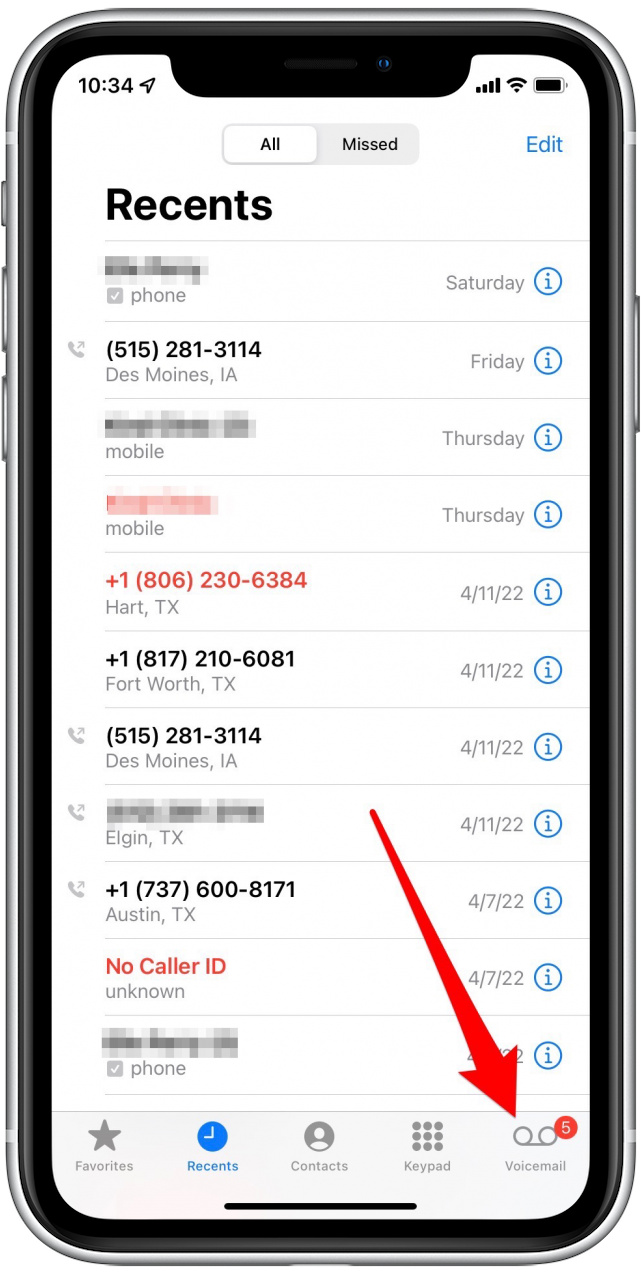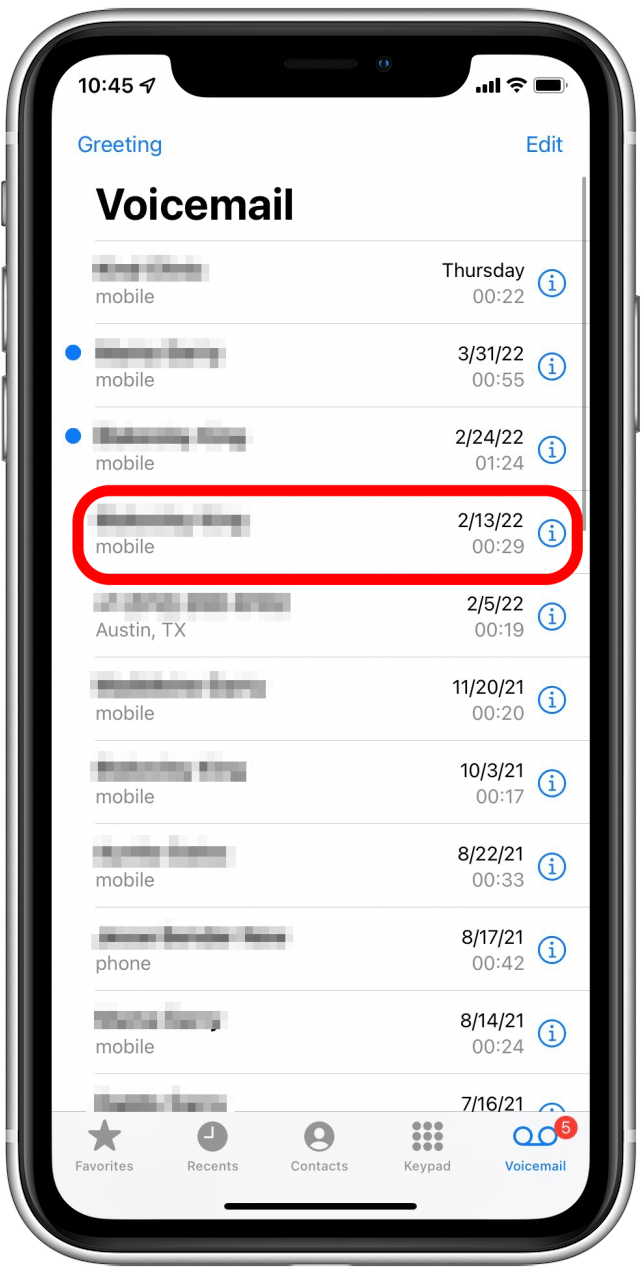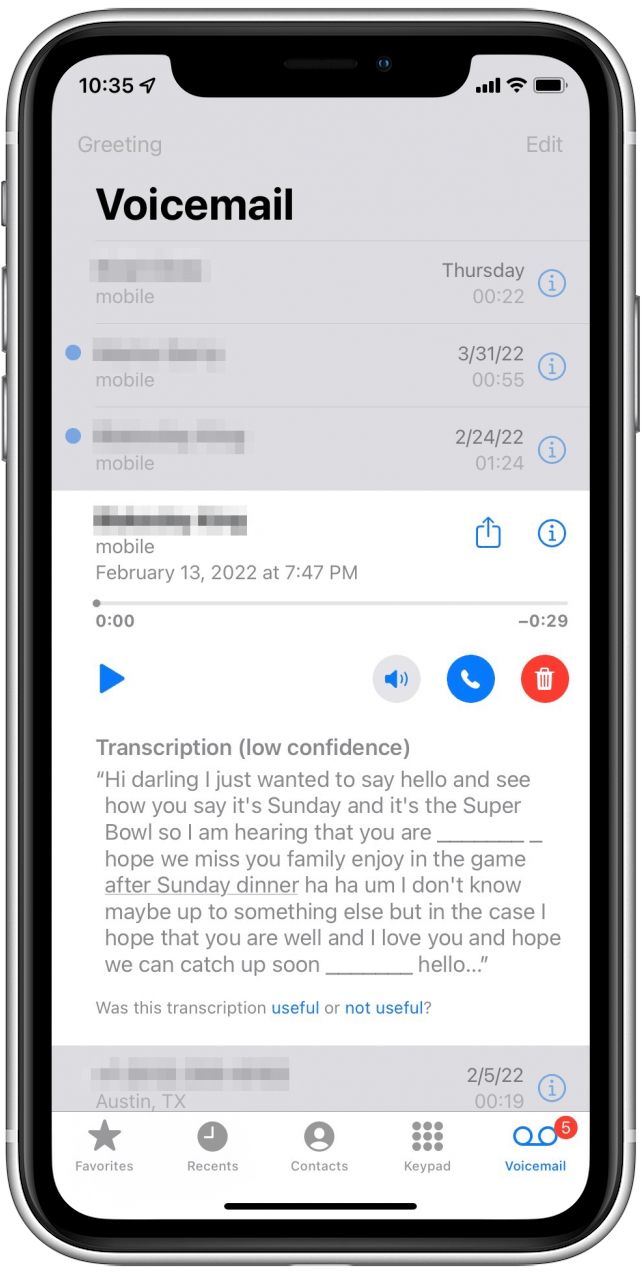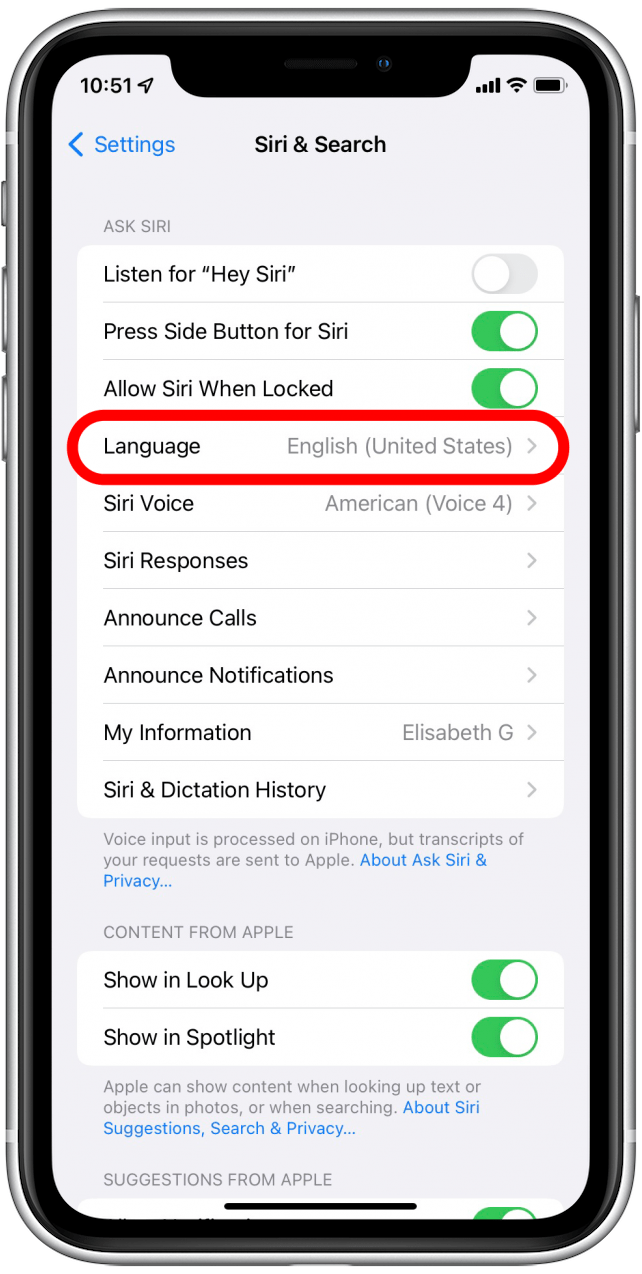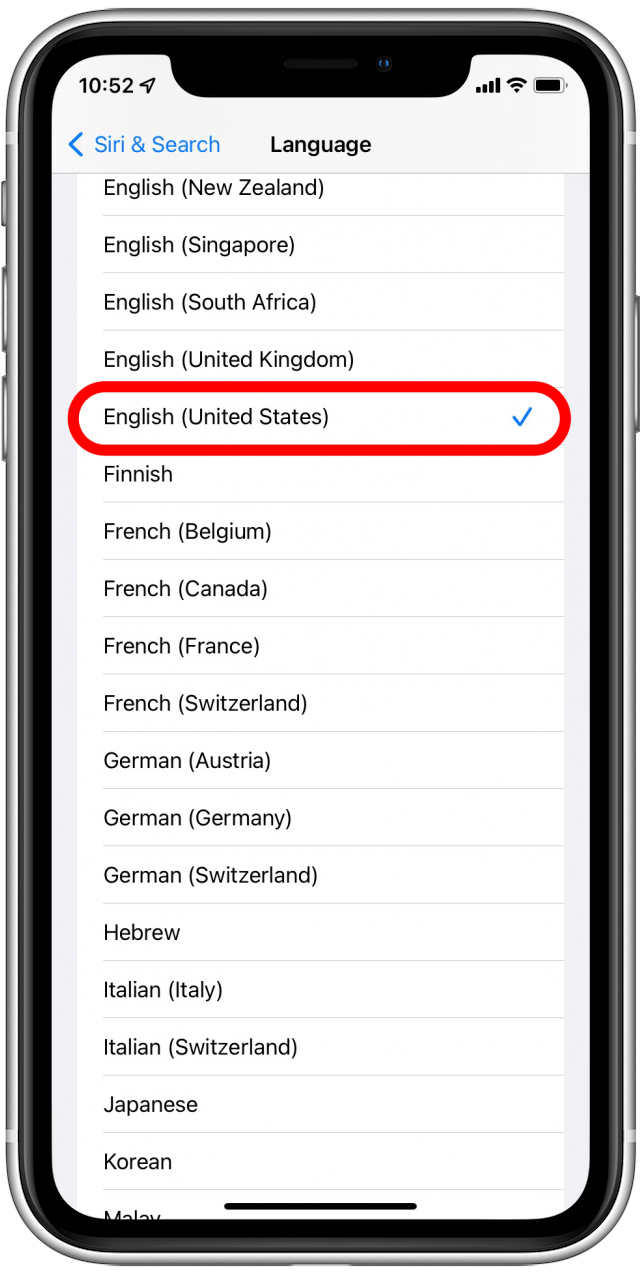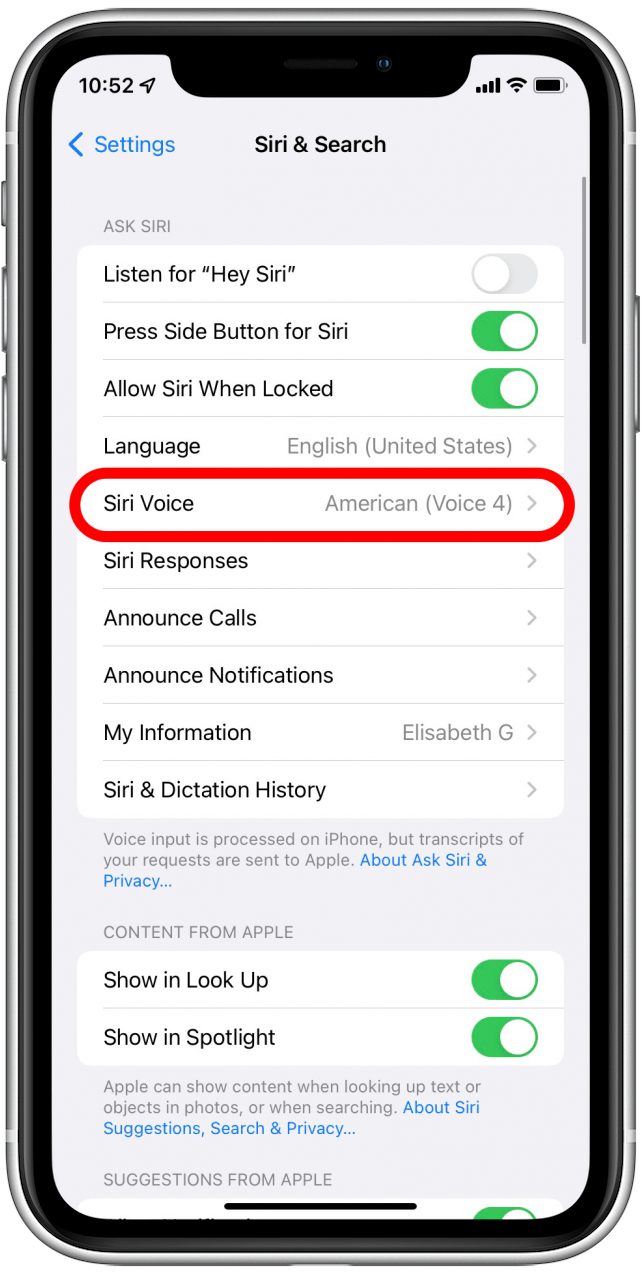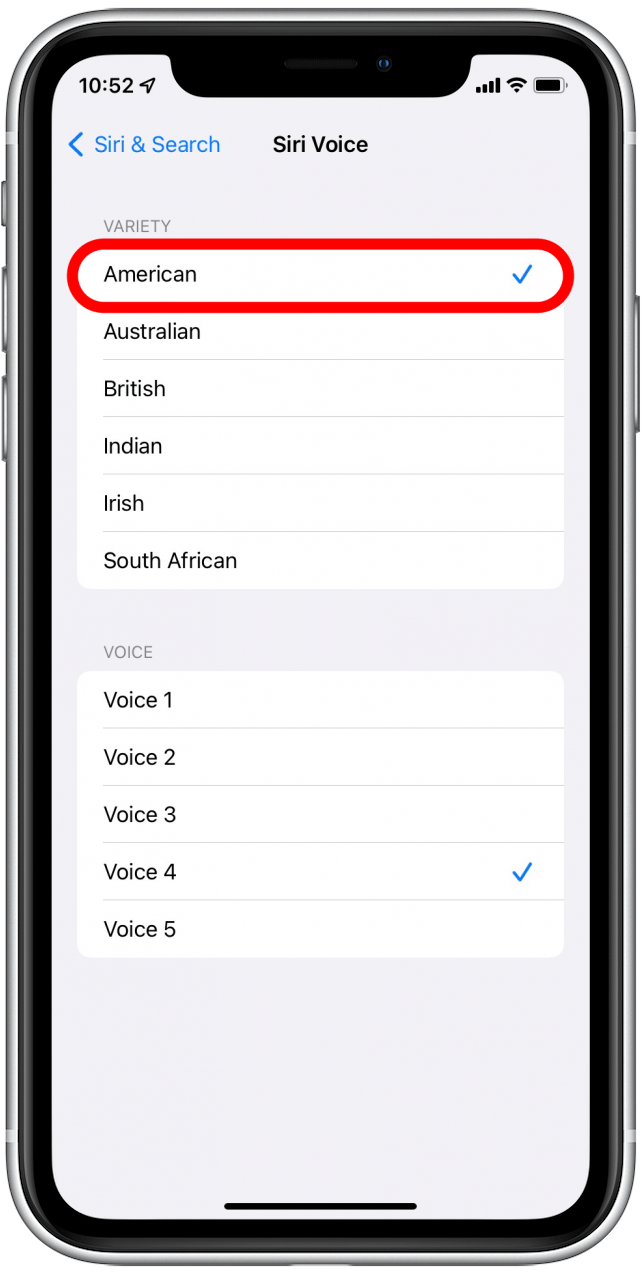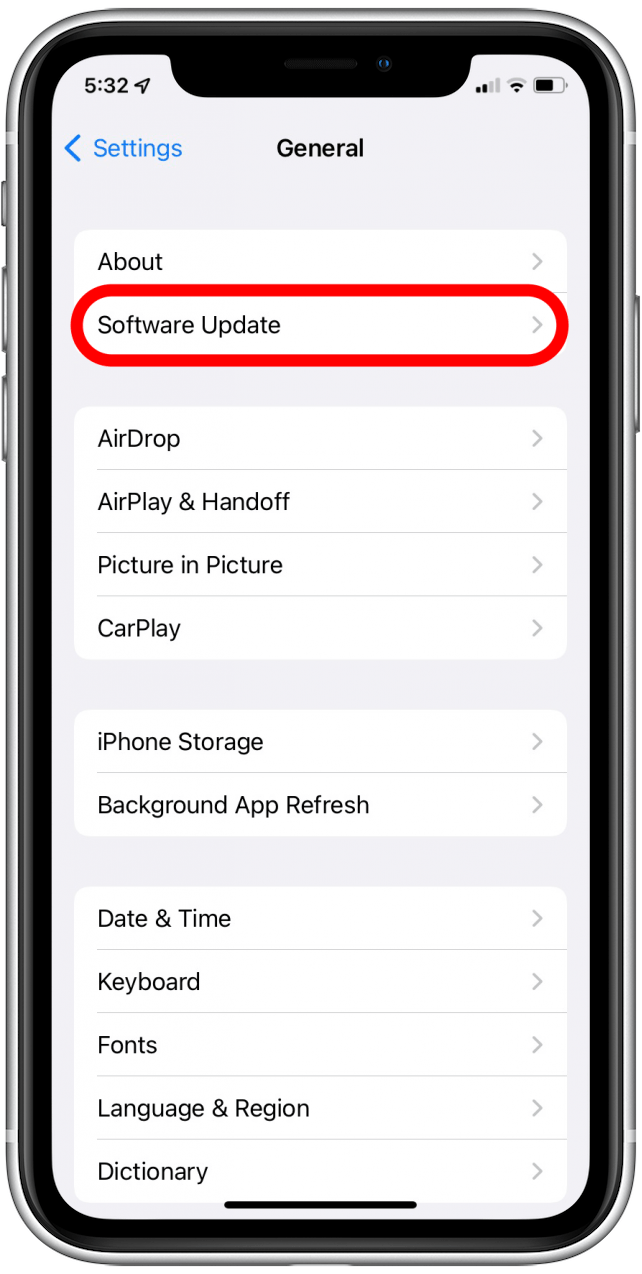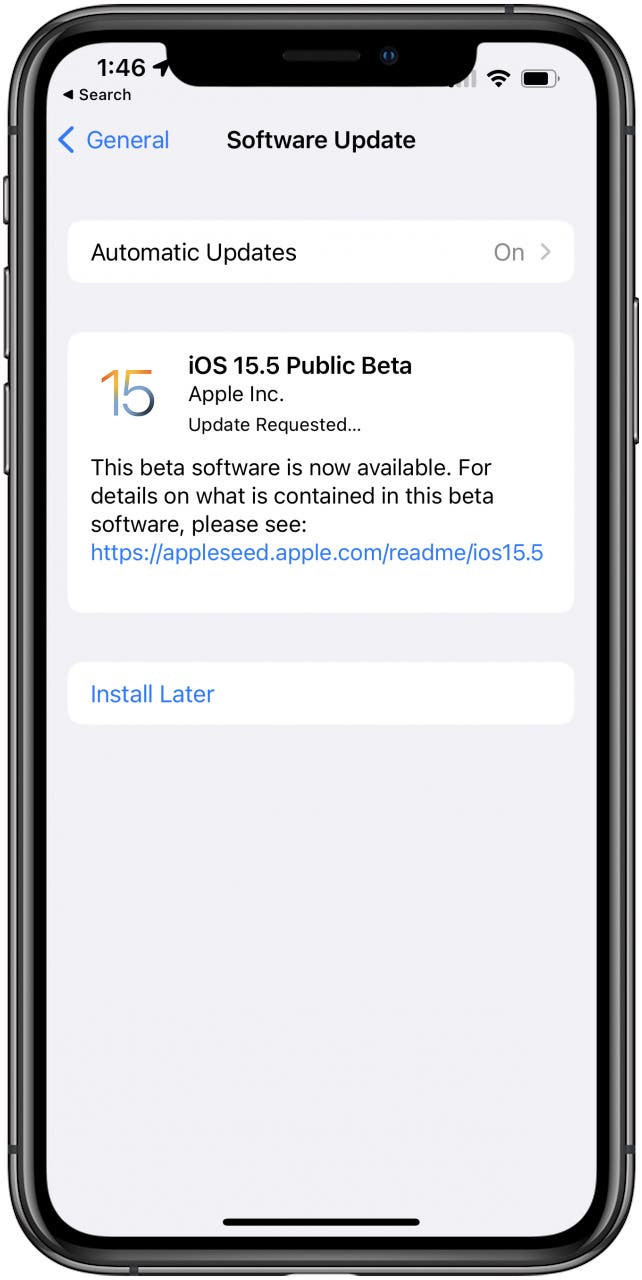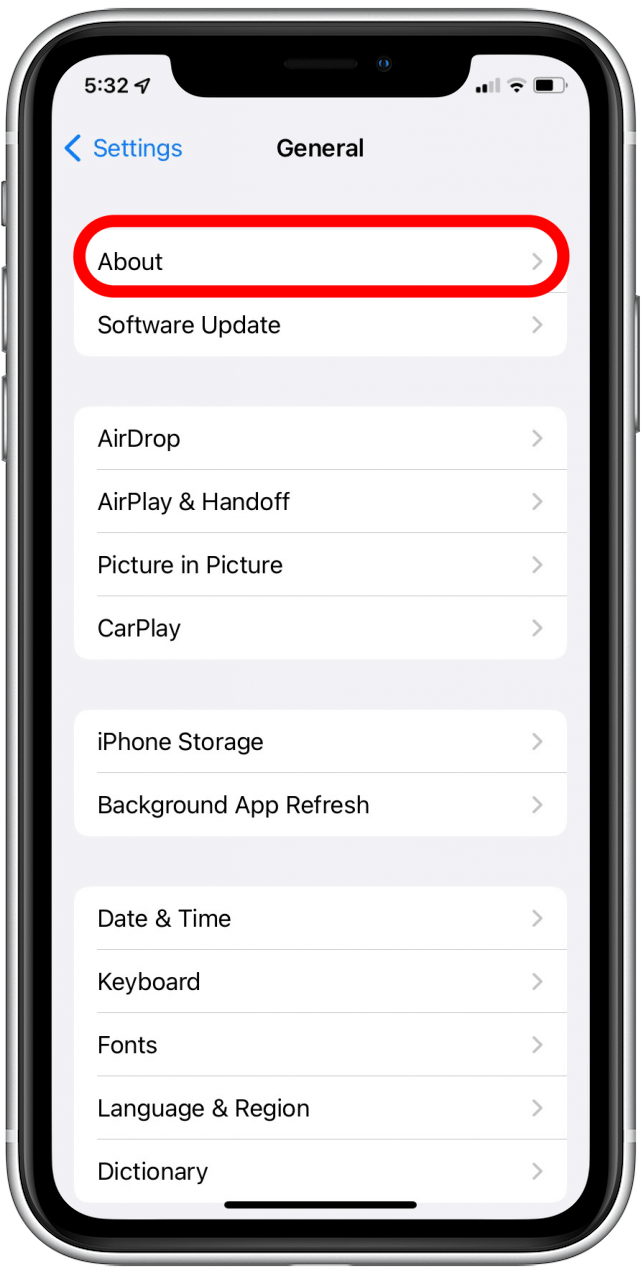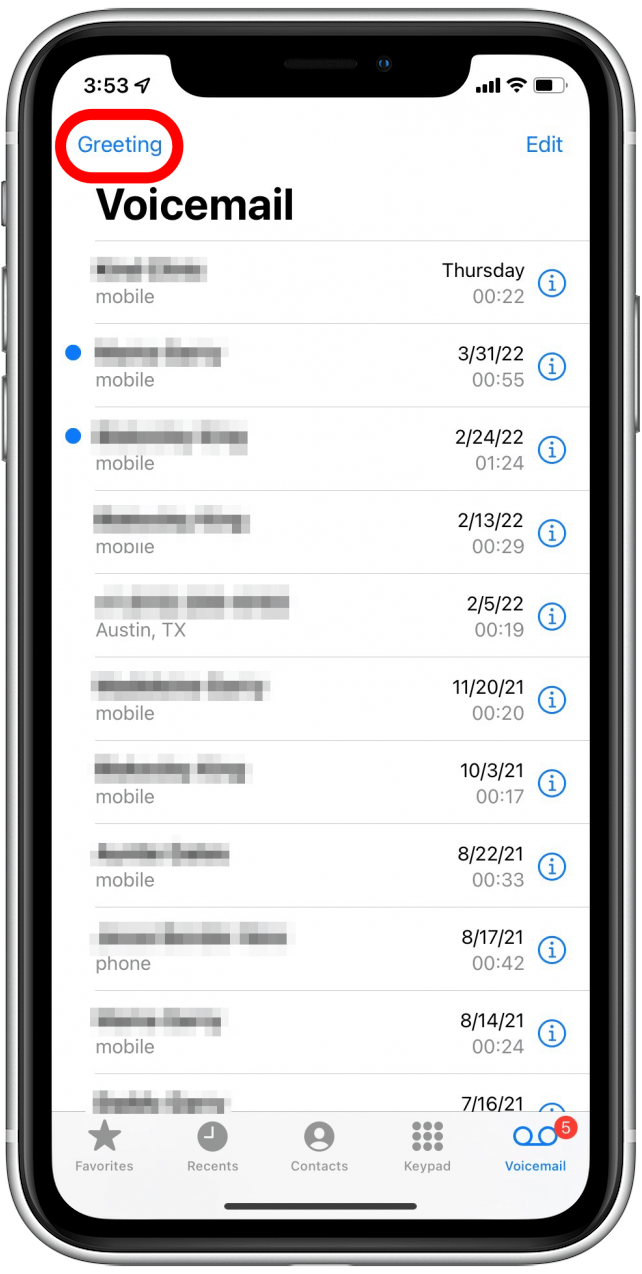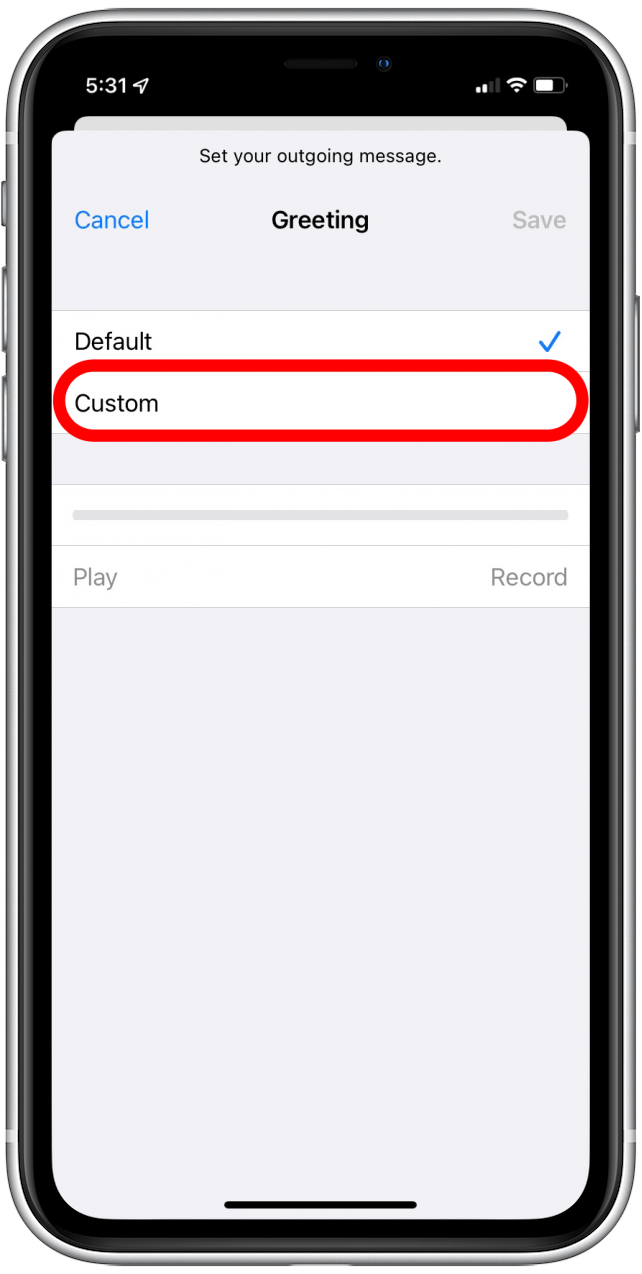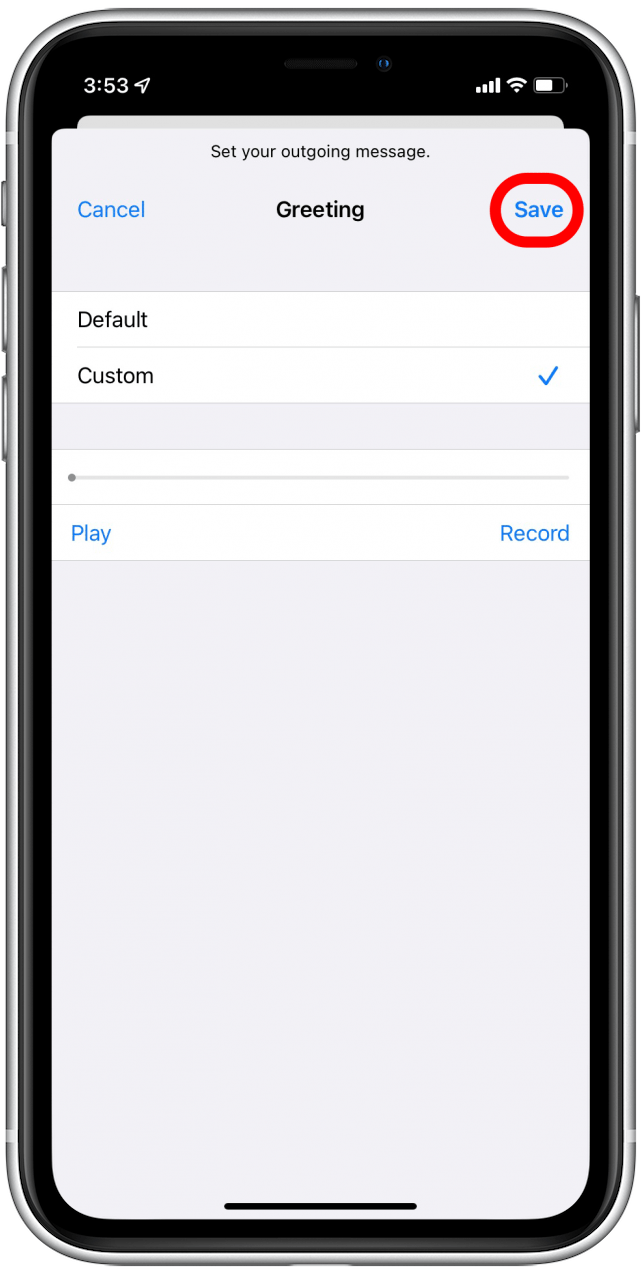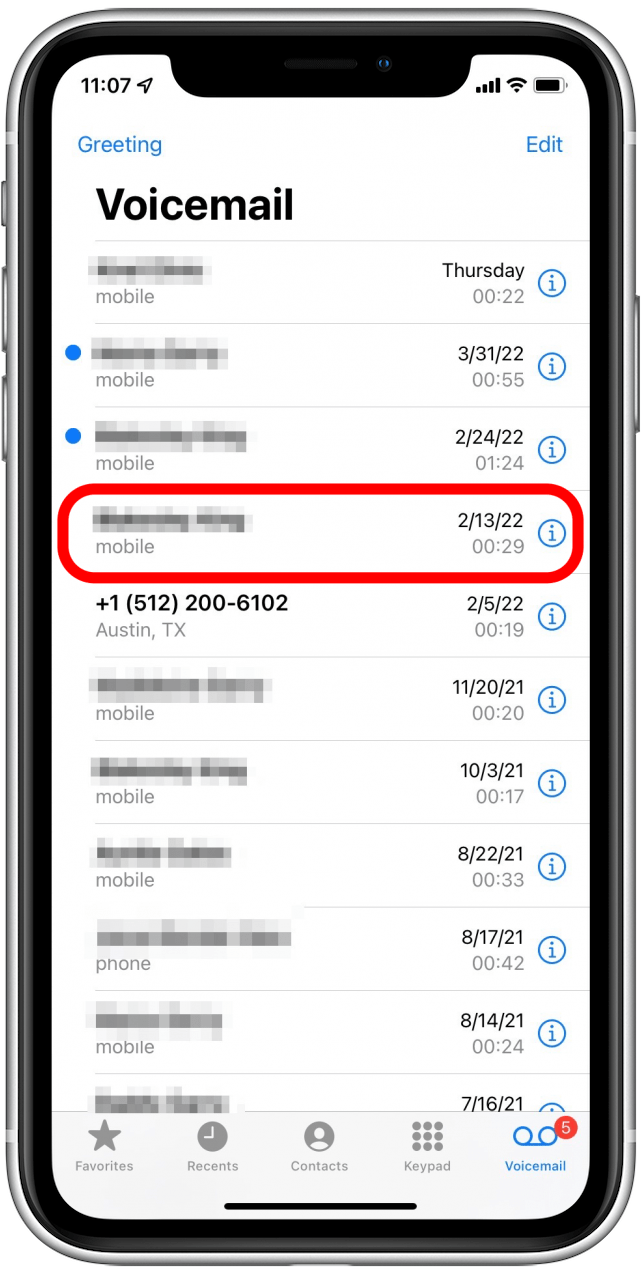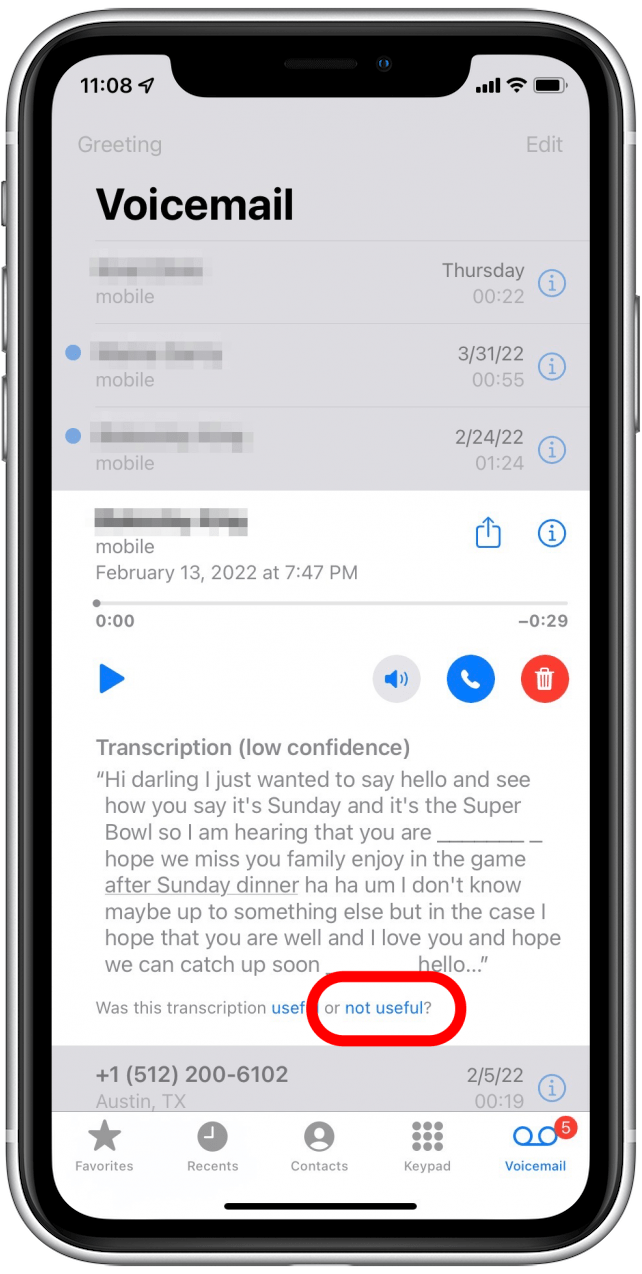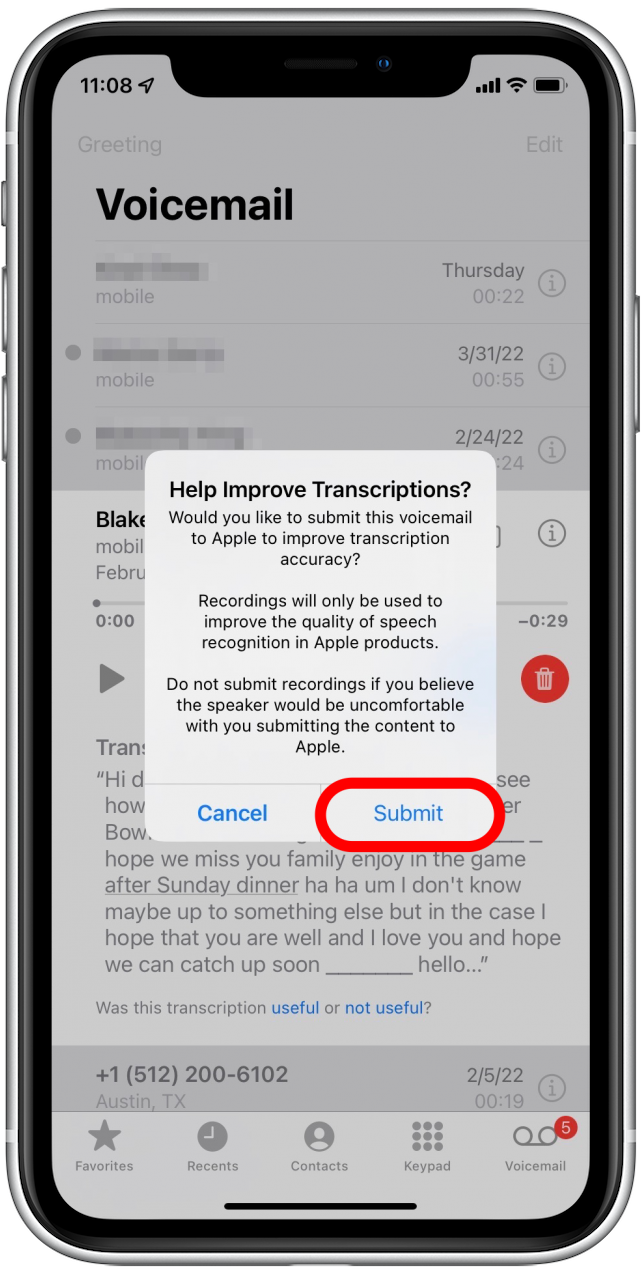Transkripce Voicemail funguje na iPhone 6s nebo novějším, včetně iPhone SE. Pokud se chcete pokusit získat přepis hlasové schránky nyní na vašem iPhone, doporučujeme resetovat nastavení sítě. Ukážeme vám však různé způsoby, jak problém vyřešit.
Přeskočte na:
- Jak resetovat nastavení sítě
- jak resetovat Siri v nastavení
- Jak zkontrolovat jazyk Siri
- Jak aktualizovat nastavení iOS & Carrier
- jak upravit pozdrav hlasové schránky k opravě přepisů hlasové schránky
- Jak informovat Apple přepis hlasové schránky bylo špatné
Jak resetovat nastavení sítě
Resetování nastavení sítě může často pomoci opravit tajemné chyby a přepis hlasové schránky nefunguje výjimkou. Po resetování nastavení sítě budete muset znovu zadat svá hesla Wi-Fi a znovu spárovat zařízení Bluetooth. Zde je návod, jak si odpočinout nastavení sítě pro opravu přepisu hlasové schránky nefunguje.
- Otevřete aplikaci Nastavení .

- Klepněte na General .

- Klepnutím na Přenos nebo resetování iPhone .

- Vyberte reset .

- Zvolte Resetování Nastavení sítě .

- Zadejte svůj přístupový kód .

- Potvrďte klepnutím na resetování sítě .

Jak resetovat Siri v nastavení
Siri hraje důležitou roli při přepisech hlasové schránky. Vaše přepis hlasové schránky proto nemusí fungovat kvůli vypnutí Siri na vašem iPhone. I když je siri zapnut, můžete tuto funkci resetovat.
- Přejděte do Nastavení .

- Přejděte na Siri & Search .

- Vypněte přepínání pro Poslouchejte „Hey Siri“ .

- Vypněte přepínání pro stiskněte boční tlačítko pro Siri .

- Otočte zpět přepínač pro stiskněte boční tlačítko pro Siri .

- Vypněte iPhone a znovu zapněte.

- Přejděte do aplikace telefon .

- Přejděte na hlasovou schránku .

- Klepnutím na zprávu hlasové schránky najdete přepis.

- Zkontrolujte hlasové schránky.

Pokud vidíte přepisy hlasové schránky ve vybrané hlasové schránce, pak pro vás resetování Siri pracovalo!
Jak zkontrolovat Siriho jazyk
Přestože kontrola jazyka Siriho neměla ovlivnit přepisy hlasové schránky, pomohlo mnoha uživatelům při řešení problémů tuto funkci.
- Přejděte do Nastavení .

- Přejděte na Siri & Search .

- Klepněte na jazyk .

- Nastavte jazyk na angličtinu (USA) v případě potřeby.

- Klepněte na siri hlas .

- Nastavte hlas na American .

Jak aktualizovat nastavení iOS a nosiče
Pokud máte iPhone, na kterém přepisování hlasové schránky pracuje, ujistěte se, že jste Aktualizováno na nejnovější iOS . Často, aktualizace chyb iOS opravit, ke kterým došlo při posledním vydání softwaru pro iOS. Tyto chyby mohou někdy ovlivnit funkce, jako jsou přepisy hlasové schránky. Rovněž zastaralé nastavení nosiče může způsobit problémy s přepisováním hlasové schránky, protože data přicházejí prostřednictvím vašeho nosiče. Chcete -li se dozvědět více o nových funkcích iOS, přihlaste se k našemu tip zpravodaj.
- Otevřete aplikaci Nastavení .

- Přejít na generál .

- Přejděte do Aktualizace softwaru .

- Počkejte, až iPhone hledáte aktualizace.

- Návrat do nastavení General .

- Jděte do o .

- Počkejte 30 sekund na obrazovce a váš iPhone vás vyzve k aktualizaci nastavení dopravce, pokud dojde k aktualizaci.
Po aktualizaci nastavení dopravce se znovu podívejte na hlasovou schránku a zjistěte, zda vidíte přepisy hlasové schránky.
Jak upravit pozdrav hlasové schránky a opravit přepisy hlasové schránky
I když se to nemusí zdát jako nejviditelnější způsob, jak fungovat vaše přepisy hlasové schránky, někteří lidé měli štěstí, že změnili pozdrav hlasové schránky. Zde je návod, jak vyzkoušet tuto neortodoxní metodu pro sebe:
- Otevřete aplikaci telefon .

- Přejděte na kartu VoiceMail .

- Klepněte na pozdrav .

- Klepněte na Default nebo vytvořte Custom pozdrav.

- Zaznamenejte nový pozdrav hlasové schránky a poté klepněte na Save .

Nyní si můžete zkontrolovat hlasovou schránku a zjistit, zda vaše přepisy znovu fungují.
Jak dát Apple vědět, že přepis hlasové schránky byl špatný
Pokud je váš problém s přepisy hlasové schránky jen to, že jsou nepřesné: Vítejte v klubu. Pokud chcete informovat Apple o špatné kvalitě přepisů hlasové schránky, můžete to udělat snadno přímo přímo ve svých hlasových schránách.
- Klepnutím na hlasovou schránku si přečtete transkripci.

- Pod transkripcí byste měli vidět „Byla tato transkripce užitečná nebo ne užitečná?“ klepnutí užitečné nebo není užitečné , v závislosti na tom, jak přepis hlasové schránky byl.

- Vyskakovací okno vám dá vědět, co bude zasláno společnosti Apple pro zlepšení služby. Klepnutím na Odeslat přijmout nebo Cancel změňte názor.

Pokud jste vyzkoušeli něco jiného, co pro vás opravilo přepis hlasové schránky, dejte nám vědět v komentářích. Očekáváme, že Apple bude řešit problémy s přepisem hlasové schránky v budoucích aktualizacích.